How to Download and Update Dell Latitude 5420 Drivers for Windows

Apreneu com descarregar i actualitzar els controladors de Dell Latitude 5420 a Windows per a un rendiment optimitzat i una operació sense problemes.
Ja saps que no pots mantenir els nens lluny d'Internet per sempre, però pot ser estressant pensar que trobaran contingut que no està pensat per a ells. El mode Kids de Microsoft Edge és una eina que ajudarà a mantenir els vostres fills segurs. La funció és gratuïta i té 70 llocs on els vostres fills poden consultar amb seguretat. També és possible que els pares afegeixin qualsevol altre lloc on vulguin que naveguin els seus fills.
El mode infantil no facilita que els vostres fills el desactivin, ja que necessitaran la contrasenya de l'ordinador per fer-ho. Totes les dreceres estan desactivades perquè no es produeixin accidents i, d'alguna manera, les apaguen. Aquesta funció només es va afegir l'any passat i no cal crear un altre perfil per utilitzar-la. Podeu començar a utilitzar-lo fàcilment activant-lo a través de la vostra foto de perfil. La funció no funcionarà si encara utilitzeu la versió heretada de Microsoft Edge; actualitzeu a la versió basada en Chromium.
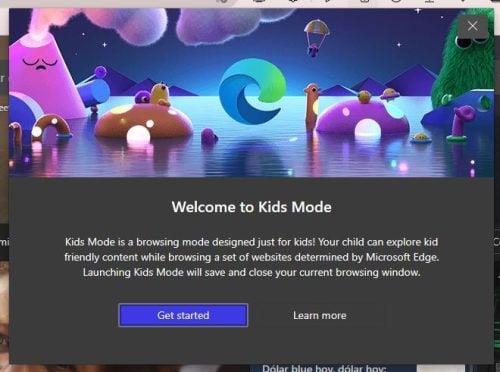
Com s'ha esmentat anteriorment, no haureu de crear un altre perfil per utilitzar el mode Kids a Edge. Per activar-lo, feu clic a la vostra foto de perfil i col·loqueu el cursor a Un altre perfil . Apareixerà una finestra lateral amb l' opció Navega en mode infantil . Quan feu clic a l'opció, rebreu un missatge de benvinguda que us informarà que els vostres fills poden navegar per contingut apte per a nens. Feu clic al botó blau Comença per començar.
Quan desactiveu el mode per a nens, el navegador tornarà a com el teníeu abans d'activar-lo. Però, per estar segur, és una bona idea desar qualsevol obra no acabada. Si no heu utilitzat mai el mode infantil, se us demanarà l'edat del vostre fill. Podeu triar entre dues franges d'edat diferents: de cinc a vuit anys i agradable fins als dotze. De nou a dotze, els nens accediran a fonts de notícies de contingut adequat per a la seva edat.
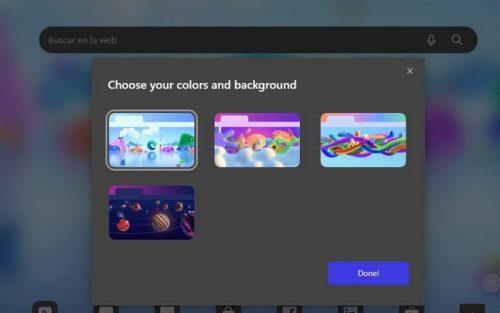
Si els vostres fills no estan contents amb els colors actuals, podeu canviar-los fent clic al botó de colors i fons de la part superior dreta. Podeu triar entre quatre temes de fons diferents, inclòs un tema del sistema solar.
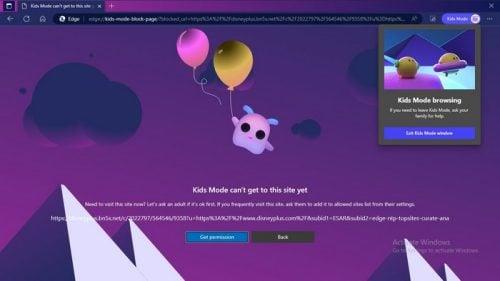
El lloc es bloquejarà automàticament sempre que els més joves intentin visitar un lloc que no tenen permís per visitar. Ells veuran un missatge que diu que el mode infantil encara no pot accedir a aquest lloc. Feu clic al botó Obteniu permís per donar-los l'acord i introduïu el PIN o la contrasenya de l'ordinador. Això només permetrà l'accés al lloc una vegada. Si marxen i tornen més tard, haureu de tornar-los a donar permís.
Quan us trobeu a la pàgina d'inici, veureu llocs aptes per a nens als quals es pot accedir. Però fent clic a la icona més a la dreta, podeu afegir més llocs. De nou, per fer el canvi definitiu, haureu d'introduir el vostre PIN o contrasenya. Un cop doneu permís per accedir al lloc, no cal que torneu a introduir el vostre PIN o contrasenya.
També és possible afegir llocs a la llista de permesos o canviar el rang d'edat mitjançant un perfil Edge normal. Un cop hàgiu obert, feu clic als punts a la part superior dreta i aneu a Configuració . A les opcions de l'esquerra, feu clic a Família , seguit de Gestiona els llocs permesos en el mode infantil.
Veureu una llarga llista de llocs als quals poden accedir els nens, però feu clic al lloc web Afegeix a la part superior dreta per afegir-ne un altre. No oblideu fer clic al botó Afegeix per desar els canvis. A la dreta de cada lloc, veureu una X a la qual podeu fer clic si voleu eliminar qualsevol lloc de la llista. Si mai canvieu d'opinió i voleu afegir-lo de nou, podeu fer-ho.
Quan els vostres fills acabin d'utilitzar el mode infantil, podeu sortir-ne fent clic a la icona del mode infantil a la part superior dreta i escollint l'opció de sortida o fent clic a la X a la part superior dreta. Haureu d'introduir el PIN o la contrasenya de l'ordinador per sortir. Si us trobeu en mode de pantalla completa i no trobeu les altres pestanyes, col·loqueu el cursor a la part superior de la pantalla i apareixeran. També veureu els punts que us donen accés a opcions com ara:
Una altra cosa a recordar és que SafeSearch per a Bing es configurarà com a estricte automàticament. Així funciona el mode Kids a Edge.
Si encara esteu buscant aplicacions per mantenir els nens ocupats, podeu trobar algunes opcions excel·lents a la millor aplicació d'iPad per a nens per aprendre i entreteniment . També hi ha diferents aplicacions de matemàtiques gratuïtes i divertides perquè els nens puguin provar. Si mai trobeu un problema amb els nens de YouTube que no carreguen els vídeos correctament , llegiu com podeu solucionar-ho.
També hi ha controls parentals en altres serveis , com ara TikTok, que també podeu ajustar.
Hi ha coses a Internet que els nens no haurien de veure. La bona notícia és que hi ha serveis com el mode Kids que ajuden en el procés de mantenir aquestes imatges inadequades lluny dels nens. El mode Edge Kids no es pot desactivar fàcilment, ja que haureu d'introduir el PIN o la contrasenya de l'ordinador. A més, un lloc no es pot afegir fàcilment sense el vostre permís. Quines funcions creus que li falten al servei? Comparteix els teus pensaments als comentaris a continuació i no t'oblidis de compartir l'article amb altres persones a les xarxes socials.
Apreneu com descarregar i actualitzar els controladors de Dell Latitude 5420 a Windows per a un rendiment optimitzat i una operació sense problemes.
Apreneu a utilitzar Google Sheets, l
Are you facing difficulty playing Jade Empire special edition on your Windows PC? Read the blog to find out how to fix Jade Empire Special Edition Failed to find Steam on Windows 10.
Google Find My Device no funciona? No us preocupeu, el blog us proporcionarà una guia completa per resoldre problemes i resoldre problemes de Google Find My Device.
Exploreu solucions pas a pas adaptades als sistemes Mac, garantint una experiència de Discord perfecta sense interrupcions.
Apreneu a clonar qualsevol aplicació d'iPhone sense fer jailbreak al vostre dispositiu. Exploreu els millors cloners d'aplicacions per a iPhone per crear còpies d'aplicacions i canviar de compte fàcilment.
Exploreu els passos de resolució de problemes per resoldre problemes habituals i recupereu la reproducció de Netflix a Roku sense problemes.
Saps com veure totes les aplicacions que et segueixen a Facebook? I tens alguna idea de com bloquejar-los? Continueu llegint per trobar com protegir les vostres dades de les aplicacions rastrejades per Facebook.
Obteniu més informació sobre el mode d'impressió protegit de Windows i les instruccions pas a pas per activar-lo, millorant la seguretat i la qualitat d'impressió.
: Exploreu mètodes de resolució de problemes per resoldre l'error de memòria de referència La instrucció a 0x00 i garantir una experiència informàtica estable i sense errors.







